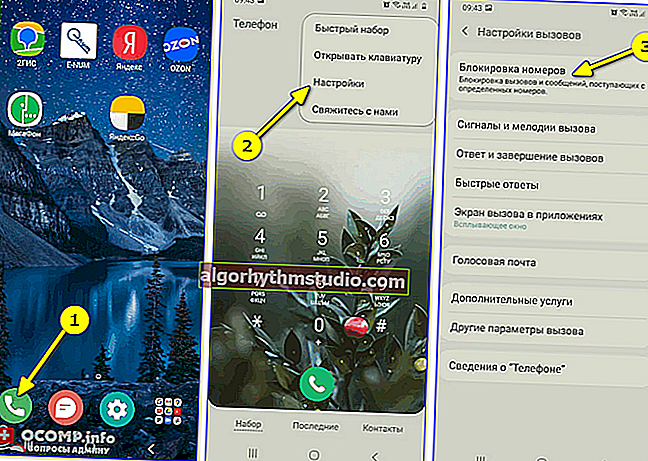写真が暗すぎる(明るい)。明るさを修正して写真を明るく(暗く)する方法
 良い時間!
良い時間!
多くの場合、撮影時に、一部の写真が暗すぎたり、明るすぎたりすることがよくあります(これは通常、フラッシュの誤った操作、撮影場所の選択、カメラの焦点の不足などが原因で発生します)。
もちろん、ほとんどの場合、実際にショットを撮り直すことは不可能です。しかし、完成した写真は、特別な助けを借りていつでも追い払うことができます。エディターを使用して、不適切な露光量を修正します(下の画像の例を参照)。
実際、この短いメモでは、これを簡単に、すばやく、特別なことなしに行う方法をいくつか紹介します。写真処理の知識(つまり、メモは非常に初心者のユーザーにも適しています)。
そう...

だった-そうです(写真の品質の違いは肉眼で目立ちます!)
*
写真の色度の操作(最も簡単なオプション)
オプション1。ホーム写真スタジオ
開発者サイト://homestudio.su/

初心者ユーザー向けの堅実なフォトエディター。画像を修正および改善するための非常に適切なツールセットがあります。この種の他のプログラムとは、その単純さの点で異なります。操作に時間がかからず、何かを勉強する必要があります(たとえば、Photoshopなど)。
エディターは完全にロシア語であり、すべての一般的なWindows XP、7、8、10(32/64ビット)と互換性があります。
プログラムのインストールは標準です(したがって、私はそれを考慮していません)。次に、修正する写真を開く必要があります(以下の例を参照)。

オープンフォト(ホームフォトスタジオ)
次に、メニュー「画像/照明補正」をクリックする必要があります。

画像-照明補正
やりたいこと(明るくするか暗くするか)に応じて、目的のスライダーを右に動かします。
たとえば、私の例では、ライトニング、ディテール、サチュレーション、コントラスト強調のツールを使用しました。写真はすぐに認識を超えて変わりました!

コントラストを高め、影の部分を明るくします
さて、最後の仕上げ(写真がすでに処理されている場合)-[ファイル]メニューをクリックして結果を保存するだけです...

処理した写真を保存する
オプション2。オンライン処理
リソース1://www.imgonline.com.ua/lightening.php
リソース2://makeup.pho.to/ru/
原則として、このようなサービスは大きすぎない写真を処理できます(最大5〜10 MBのサイズで、常に適しているとは限りません...)。しかし、それは即座にそして十分に速く起こります...
最初のFanStudioリソース(上記のリンク)での写真処理の例を示します。まず、目的の写真をリソースにアップロードする必要があります(下のスクリーンショットの矢印1)。次に、[ライト]セクション を開き、明るさ、光と影のバランスを調整します。

ファンスタジオ-オンライン写真編集
このようなオンラインエディタは、特定の効果を適用した直後に画像のすべての変更を表示します(写真を非常にすばやく処理できるおかげで)。
注:処理された写真をダウンロードするには、[リンクを保存または取得]フロッピーディスクアイコンをクリックします。
?助けて!
オンラインフォトエディター:最高のサービス(ロシア語のフォトショップのアナログを含む)-// ocomp.info/fotoredaktor-onlayn-fotoshop.html
Photoscapeを使用したオプション3
プログラム開発者のウェブサイトへのリンク://www.photoscape.org/ps/main/download.php

Photoscapeは、写真や写真を編集するためのユーティリティの大規模で完全なセットです(私はコンバインと言います)。とても便利です。すべてのユーティリティはサブカテゴリに分類されており、それぞれを学ぶのはかなり簡単です。Photoscapeは完全にロシア語です。
Photoscapeの問題の解決策を考えてみましょう。
プログラムをインストールして実行した後、提案された「ルーレット」-エディター (ウィンドウの上部にあります)から選択します。

編集者
その後、目的の写真を追加し、[明るさ、色]ツールをクリックします(ウィンドウの下部にある、スクリーンショットの例を参照してください)。

明るさと色
次に、ライトニング、ディープニング、サチュレーションのスライダーを右に動かします(シフトの量は写真ごとに実験的に調整されます)。

彩度を明るくして改善する
実際、それだけです。目の前で写真がより豊かで明るい写真に変わります。ちなみに、カラーパラメータの手動「調整」に加えて、既製のプリセットを使用できます。

処理の前後
?トピックの詳細!

写真編集ソフトウェア[初心者向け写真エディター]-// ocomp.info/dlya-szhatiya-obrabotki-fotografiy.html
*
トピックに関する追加は大歓迎です...
ハッピーワーク!
?